توصيل/التحكم في أجهزة الكمبيوتر عبر الشبكة باستخدام KontrolPack

تحكم بسهولة في أجهزة الكمبيوتر على شبكتك باستخدام KontrolPack. وصّل وأدر أجهزة الكمبيوتر التي تعمل بأنظمة تشغيل مختلفة بكل سهولة.
Raspberry Pi هو كمبيوتر خفيف الوزن. لم يتم تصميمه للبرامج كثيفة الموارد مثل متصفحات الويب الحديثة. بدلاً من ذلك ، إذا أراد المستخدمون تصفح الإنترنت على Raspberry Pi ، فسيحتاجون إلى شيء أكثر خفة. في هذه القائمة ، سنستعرض بعضًا من أفضل المتصفحات خفيفة الوزن لاستخدامها في Raspberry Pi.
1. ميدوري
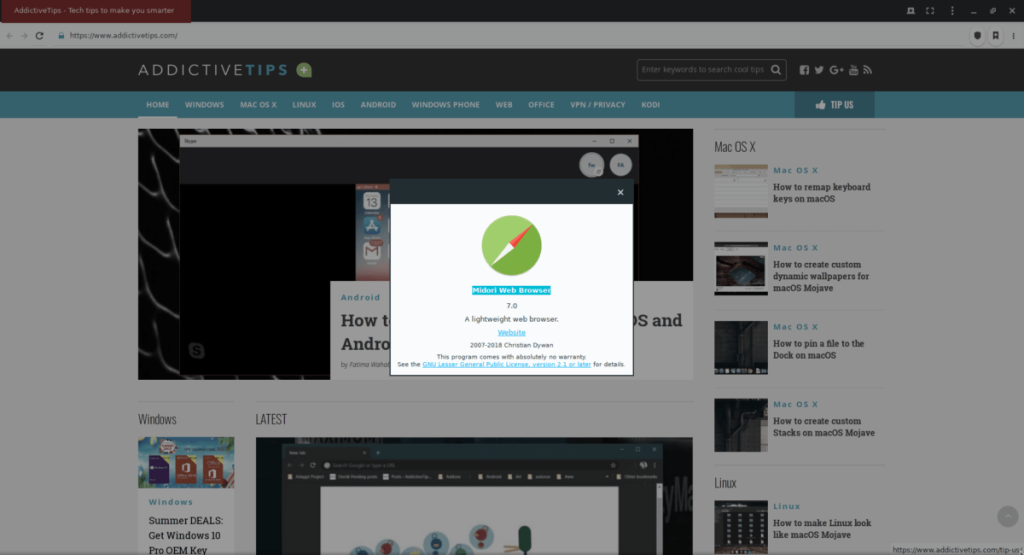
Midori هو متصفح ويب يستند إلى WebKit لمنصة Linux التي تستخدم موارد نظام أقل بكثير من تلك الموجودة في العديد من المتصفحات الأخرى المتاحة. على الرغم من كونه متصفحًا خفيف الوزن ، إلا أنه لا يزال لديه بعض الميزات الممتازة التي يقدمها ، مثل دعم موجز RSS ، والتصفح المبوب ، وحظر الإعلانات المدمج ، والمزيد.
إذا كنت تبحث عن متصفح ويب خفيف الوزن لـ Raspberry Pi الذي لا يزال قادرًا على أن يكون دعمًا حديثًا لأشياء مثل حظر الإعلانات والتخصيص والإضافات ، فإن Midori هو أفضل رهان لك.
الميزات البارزة
تحميل - ميدوري
يتوفر Midori على Raspbian عبر المحطة. لتثبيت تطبيق Midori على Raspberry Pi الخاص بك ، افتح نافذة طرفية. بعد ذلك ، بمجرد فتح نافذة Terminal وجاهزة للعمل ، استخدم الأمر apt-get أدناه.
sudo apt-get install midori
إذا كنت تواجه مشكلة في تشغيل متصفح الويب Midori على Raspberry Pi ، فراجع دليلنا حول كيفية تثبيت Midori .
2. عيد الغطاس
Epiphany هو متصفح الويب الافتراضي لبيئة سطح المكتب Gnome Shell. يقدم ادعاء شهرة المتصفح متصفح ويب حديثًا بميزات متقدمة مثل مزامنة الإشارات المرجعية وإدارة كلمات المرور ولكن في حزمة رفيعة وخفيفة.
في أنظمة Linux التقليدية ، يقدم Epiphany أكثر من مجرد وعد بالحداثة الخفيفة. وبفضل منفذ ARM ، يمكن لـ Epiphany أن يحقق نفس الوعد لـ Raspberry Pi. لذلك ، إذا كنت تبحث عن متصفح حديث وخفيف الوزن لـ Pi الخاص بك ، فقم بإلقاء نظرة على Epiphany.
الميزات البارزة
تحميل - عيد الغطاس
يتوفر Epiphany على Raspbian ، نظام التشغيل Raspberry Pi Linux الأكثر شيوعًا ، عبر مستودعات البرامج الخاصة به. إذا كنت ترغب في تشغيل المتصفح ، فافتح نافذة طرفية وأدخل الأمر apt-get أدناه.
sudo apt-get install epiphany
هل تحتاج إلى جعل Epiphany يعمل على نظام تشغيل Raspberry Pi آخر؟ افتح نافذة طرفية وابحث عن "عيد الغطاس". بعد ذلك ، قم بتثبيته بالطريقة التي تقوم بها عادةً بتثبيت البرامج.
3. GNU IceCat
IceCat عبارة عن شوكة لمتصفح الويب Firefox الذي يأخذ كل شيء مملوكًا تمامًا حتى يتمكن المستخدمون من تجربة برامج حقيقية مفتوحة المصدر. نظرًا لأن الكثير من التعليمات البرمجية المغلقة المصدر مأخوذة من IceCat ، فإنها تعمل بشكل أخف بكثير من Firefox وممتازة على Pi.
متصفح IceCat ليس هو الأخف وزنا في هذه القائمة. ومع ذلك ، إذا كنت معتادًا على Firefox وتحتاج إلى شيء أخف على Raspberry Pi ، فهو خيار رائع.
الميزات البارزة
تنزيل - IceCat
لتثبيت متصفح الويب IceCat على Raspbian ، ستحتاج إلى تجميع الكود من البداية. توجه إلى صفحة GitHub هنا لمعرفة كيفية بنائها.
4. الكويب
Kweb هو متصفح ويب بسيط بنمط Kiosk لنظام التشغيل Linux. إنه ليس متصفحًا حديثًا (مثل Firefox أو Chrome ، على سبيل المثال). ومع ذلك ، فإنه يوفر للمستخدمين الميزات الأساسية المتوقعة من مستعرض الويب ، مثل مواقع الويب المرجعية وتقنيات الويب المتقدمة مثل Javascript و HTML5 وما إلى ذلك.
من الصعب التوصية بـ Kweb لأولئك الذين يبحثون عن تجربة متصفح كاملة الميزات. ومع ذلك ، إذا لم تكن قلقًا بشأن الأجراس والصفارات ، فهي واحدة من الأفضل.
الميزات البارزة
تحميل - Kweb
لتثبيت متصفح Kweb على Raspberry Pi الخاص بك ، قم بتشغيل نافذة طرفية. بعد ذلك ، مع فتح نافذة المحطة ، استخدم الأوامر أدناه لتثبيتها.
wget https://steinerdatenbank.de/software/kweb-1.7.9.8.tar.gz tar -xzf kweb-1.7.9.8.tar.gz cd kweb-1.7.9.8 ./debinstall
5. الوشق
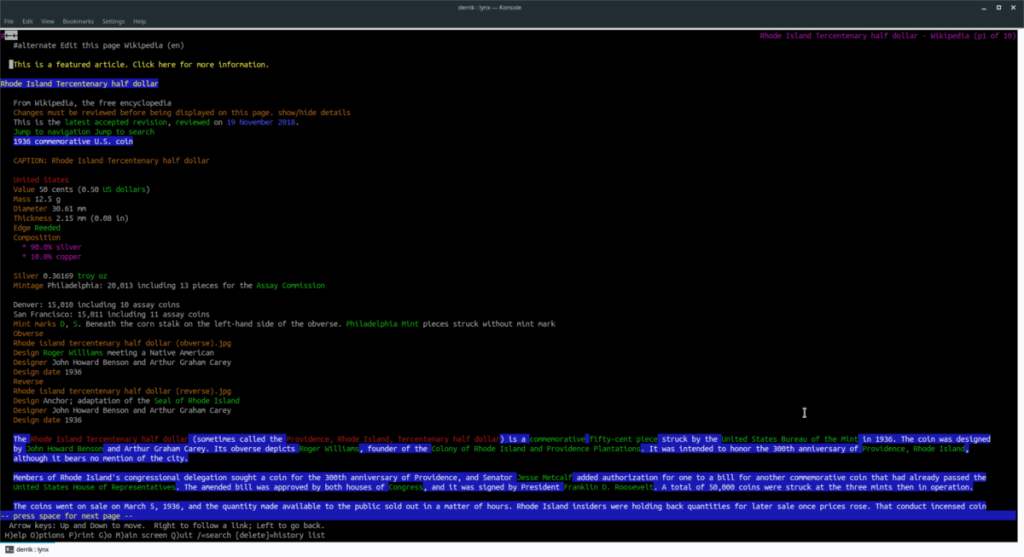
Lynx هو سطر أوامر فقط ، مستعرض ويب يستند إلى نص يستخدم بشكل أساسي بواسطة مسؤولي Linux عبر SSH. ومع ذلك ، فإنه يجعل أيضًا متصفح إنترنت سهل الاستخدام وسريع على Raspberry Pi نظرًا لقلة موارد النظام التي يستخدمها.
نظرًا لأن Lynx يعتمد على النص ، فمن غير المريح استخدامه للتصفح على أساس يومي. ومع ذلك ، إذا كنت لا تستخدم Raspberry Pi الخاص بك كثيرًا وتحتاج إلى العثور على شيء ما عبر الإنترنت ، فإن Lynx ممتاز.
الميزات البارزة
تحميل - Lynx
متصفح الويب Lynx متاح بسهولة للتثبيت على نظام التشغيل Raspbian. إذا كنت ترغب في إعداده ، فقم بتشغيل Terminal واستخدم الأمر التالي Apt-get .
sudo apt-get install lynx
استنتاج
في هذه القائمة ، راجعنا بعضًا من أفضل المتصفحات خفيفة الوزن لاستخدامها في Raspberry Pi. ما هو متصفح الويب الخفيف المفضل لديك لاستخدامه عليه؟ تقول لنا في قسم التعليق أدناه!
تحكم بسهولة في أجهزة الكمبيوتر على شبكتك باستخدام KontrolPack. وصّل وأدر أجهزة الكمبيوتر التي تعمل بأنظمة تشغيل مختلفة بكل سهولة.
هل ترغب في تنفيذ بعض المهام المتكررة تلقائيًا؟ بدلًا من الضغط على زر يدويًا عدة مرات، أليس من الأفضل لو كان هناك تطبيق؟
iDownloade أداة متعددة المنصات تتيح للمستخدم تنزيل محتوى خالٍ من إدارة الحقوق الرقمية (DRM) من خدمة iPlayer التابعة لهيئة الإذاعة البريطانية (BBC). ويمكنها تنزيل كلا الفيديوين بصيغة .mov.
لقد قمنا بتغطية ميزات Outlook 2010 بمزيد من التفاصيل، ولكن نظرًا لأنه لن يتم إصداره قبل يونيو 2010، فقد حان الوقت لإلقاء نظرة على Thunderbird 3. هناك
يحتاج الجميع إلى استراحة بين الحين والآخر، فإذا كنت تبحث عن لعبة شيقة، جرّب Flight Gear. إنها لعبة مجانية مفتوحة المصدر ومتعددة المنصات.
MP3 Diags هي الأداة الأمثل لإصلاح مشاكل ملفاتك الصوتية. يمكنها وسم ملفات MP3 بشكل صحيح، وإضافة أغلفة الألبومات المفقودة، وإصلاح خلل VBR.
تمامًا مثل جوجل ويف، أحدثت خدمة جوجل فويس ضجة كبيرة حول العالم. تهدف جوجل إلى تغيير طريقة تواصلنا، وبما أنها أصبحت
هناك العديد من الأدوات التي تتيح لمستخدمي فليكر تنزيل صورهم بجودة عالية، ولكن هل هناك طريقة لتنزيل مفضلات فليكر؟ لقد وصلنا مؤخرًا
ما هو أخذ العينات؟ وفقًا لويكيبيديا، "هو عملية أخذ جزء، أو عينة، من تسجيل صوتي واحد وإعادة استخدامه كأداة أو
مواقع جوجل هي خدمة من جوجل تتيح للمستخدم استضافة موقع ويب على خادم جوجل. ولكن هناك مشكلة واحدة، وهي عدم وجود خيار مدمج للنسخ الاحتياطي.



![قم بتنزيل FlightGear Flight Simulator مجانًا [استمتع] قم بتنزيل FlightGear Flight Simulator مجانًا [استمتع]](https://tips.webtech360.com/resources8/r252/image-7634-0829093738400.jpg)




